无线鼠标怎么连接电脑 无线鼠标连接电脑怎么操作
php小编鱼仔分享:无线鼠标连接电脑操作简便,首先确保鼠标已装好电池,打开电源开关,插入无线接收器。系统会自动识别并安装驱动,无需额外操作。如果连接失败,可尝试重新插拔接收器或重启电脑。建议避免与其他无线设备干扰,保持鼠标与接收器在1米范围内,确保信号畅通。连接成功后,即可愉快使用无线鼠标操作电脑!
长按蓝牙按钮打开鼠标,在设置中选择设备,选择添加蓝牙和其他设备连接无线鼠标即可。

解析
1首先长按鼠标底部的蓝牙按钮打开鼠标。

2接下来在windows设置页面中点击设备选项。
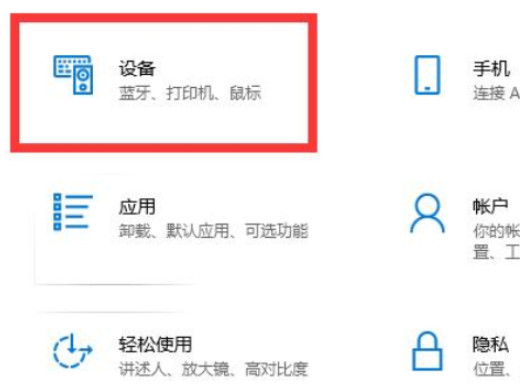
3最后点击添加蓝牙和其他设备,选择无线鼠标名称连接即可。
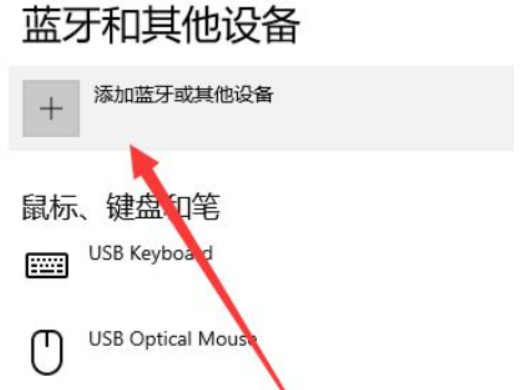
补充:什么是无线鼠标
1无线鼠标指的是无缆线直接连接到电脑主机的鼠标。一般来说选用27M、2.4G、蓝牙通信技术达到与电脑主机的无线通信技术。无线鼠标选用无线通信技术与计算机通信,进而省却了电线的约束。

总结/注意事项
主流的无线鼠标只有27Mhz、2.4G和蓝牙无线鼠标三类。
以上是无线鼠标怎么连接电脑 无线鼠标连接电脑怎么操作的详细内容。更多信息请关注PHP中文网其他相关文章!

热AI工具

Undresser.AI Undress
人工智能驱动的应用程序,用于创建逼真的裸体照片

AI Clothes Remover
用于从照片中去除衣服的在线人工智能工具。

Undress AI Tool
免费脱衣服图片

Clothoff.io
AI脱衣机

AI Hentai Generator
免费生成ai无尽的。

热门文章

热工具

记事本++7.3.1
好用且免费的代码编辑器

SublimeText3汉化版
中文版,非常好用

禅工作室 13.0.1
功能强大的PHP集成开发环境

Dreamweaver CS6
视觉化网页开发工具

SublimeText3 Mac版
神级代码编辑软件(SublimeText3)

热门话题
 Win11游戏手柄连接完整指南
Jan 02, 2024 pm 05:26 PM
Win11游戏手柄连接完整指南
Jan 02, 2024 pm 05:26 PM
更新了最新的win11系统之后有不少的用户不清楚该怎么连接手柄进行游戏,为此我们今天专给你们带来了win11连接手柄详细教程,如果你还没有完成连接就来看看怎么操作吧。win11怎么连接手柄:1、点击下方的开始然后进入windows设置开启“控制面板”。2、进入之后就可以找到“查看设备和打印机”进行进入。3、此时你能够看到手柄设备的信息,进行连接就行了。4、连接成功之后出现一个√,就可以完成连接了。
 win7打印机无法连接的错误代码0x0000011b
Dec 26, 2023 pm 10:01 PM
win7打印机无法连接的错误代码0x0000011b
Dec 26, 2023 pm 10:01 PM
很多时候我们都需要用电脑来连接打印机进行各种打印的操作,但是有时候一些用户会遇到win7无法连接打印机0x0000011b这种问题情况,下面就是具体的应对解决方法。win7无法连接打印机0x0000011b1、快捷键“win+r”,输入“regedit”2、找到以下路径“HKEY_LOCAL_MACHINE\SYSTEM\CurrentControlSet\Control\Print”3、右键新建值“DWORD(32位)值(D)并且数值设置为0。将新建项目命名为“RpcAuthnLevelPri
 如何在 Windows 11 上检查网络连接详细信息和状态
Sep 11, 2023 pm 02:17 PM
如何在 Windows 11 上检查网络连接详细信息和状态
Sep 11, 2023 pm 02:17 PM
为了确保您的网络连接正常工作或解决问题,有时您需要检查Windows11上的网络连接详细信息。通过这样做,您可以查看各种信息,包括您的IP地址、MAC地址、链接速度、驱动程序版本等,在本指南中,我们将向您展示如何做到这一点。如何在Windows11上查找网络连接详细信息?1.使用“设置”应用按+键打开Windows设置。WindowsI接下来,导航到左窗格中的网络和互联网,然后选择您的网络类型。在我们的例子中,这就是以太网。如果您使用的是无线网络,请改为选择Wi-Fi网络。在屏幕底部,您应该会看
 keep体脂秤怎么连接
Mar 07, 2024 pm 04:50 PM
keep体脂秤怎么连接
Mar 07, 2024 pm 04:50 PM
keep体脂秤怎么连接?keep是有专门设计的体脂秤,但是多数的用户不知道如何连接keep的体脂秤,接下来就是小编为用户带来的keep体脂秤连接方法图文教程,感兴趣的用户快来一起看看吧!keep体脂秤怎么连接1、首先打开keep软件,进入到主页面点击右下角【我的】选择其中的【智能硬件】;2、然后在我的智能设备页面,中间【添加设备】按钮;3、之后在选择你要添加的设备界面,选择【智能体脂/体重秤】;4、接着在选择设备型号页面,点击【keep体脂秤】选项;5、最后在下图所示的界面,最底部的【立即添加】
 无线鼠标没反应怎么办
Jan 19, 2024 pm 04:09 PM
无线鼠标没反应怎么办
Jan 19, 2024 pm 04:09 PM
解决办法:1、检查电池,确认无线鼠标的电池是否已经用完,可以更换新的电池再试试;2、重新插拔接收器,可以将接收器重新插拔到电脑的USB接口上试试;3、检查电脑和接收器的信号,确保电脑和接收器之间没有物体阻挡,以免影响信号传输;4、更新驱动程序,尝试更新或重新安装无线鼠标的驱动程序;5、检查其他设备,拔掉其他非必需的设备试试;6、检查电脑操作系统;7、检查其他软件冲突。
 解决Windows 10网络连接受限的方法
Feb 19, 2024 pm 09:20 PM
解决Windows 10网络连接受限的方法
Feb 19, 2024 pm 09:20 PM
Win10连接网络受限制解决办法随着科技的快速发展,网络已经成为了人们生活中不可或缺的一部分。然而,有时我们在使用Windows10操作系统的电脑连接网络时可能会遇到一些问题,其中之一就是连接受限制。这种情况下,我们无法正常访问网页、下载文件或者使用网络功能。那么,有什么办法能够解决这个问题呢?本文将为您介绍几种常见的解决办法。一、检查网络连接设置首先,我
 打印机错误代码0x0000011b的含义
Feb 18, 2024 pm 10:02 PM
打印机错误代码0x0000011b的含义
Feb 18, 2024 pm 10:02 PM
连接打印机0x0000011b是什么意思在使用电脑、笔记本或者其他设备时,用户常常会遇到各种错误代码。其中,0x0000011b是一种常见的打印机连接错误代码。那么,连接打印机0x0000011b到底是什么意思呢?首先,我们需要了解一下打印机连接的基本原理。当我们需要从电脑上打印文件时,通常需要将打印机连接到电脑上,以便二者之间进行数据传输。这种连接可以通过
 共享打印机无法连接到打印机
Feb 22, 2024 pm 01:09 PM
共享打印机无法连接到打印机
Feb 22, 2024 pm 01:09 PM
随着数字化时代的发展,共享打印机成为现代办公环境中不可或缺的一部分。然而,有时我们可能会遇到共享打印机无法连接到打印机的问题,这不仅会影响工作效率,还会带来一系列麻烦。本文旨在探讨共享打印机无法连接到打印机的原因和解决方法。共享打印机无法连接到打印机的原因有很多,其中最常见的原因是网络问题。如果共享打印机与打印机之间的网络连接不稳定或中断,那么就无法进行正常






